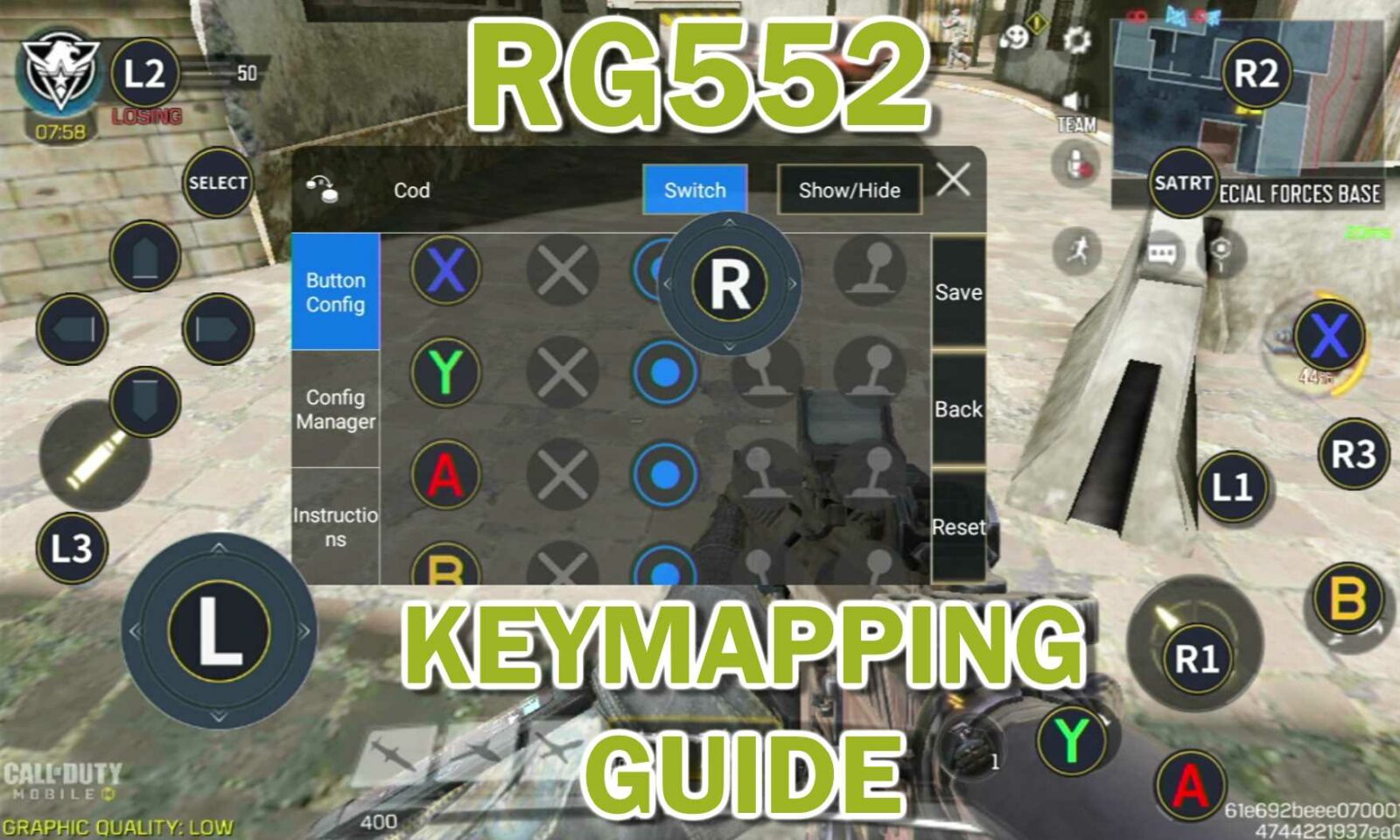ANBERNIC hat kürzlich ein Update für das RG552 Handheld veröffentlicht, das die Keymapping-Funktionalität ermöglicht. Was diese Funktion ist und wie sie installiert wird, erfahren Sie in diesem Artikel, also lesen Sie weiter, um mehr zu erfahren!
Was ist "Keymapping", und warum sollte ich mich dafür interessieren?
Im Gegensatz zu seinen Vorgängern verfügt das RG552 über einen voll funktionsfähigen Touchscreen, ähnlich dem eines Mobiltelefons. Wenn Sie in den letzten 10 oder mehr Jahren irgendein Spiel auf einem Mobiltelefon gespielt haben, sind Sie vielleicht mit dem Konzept der Bildschirmtasten vertraut.
Diese Bildschirmtasten sind kleine Bereiche des Touchscreens, die als Äquivalent zu physischen Tasten fungieren und notwendig sind, da Mobiltelefone keine Tasten haben .
Bildschirmtasten gibt es sowohl bei Handyspielen als auch bei Spielen auf dem Bildschirm. Sie sind zwar praktisch, aber die meisten Menschen werden zustimmen, dass sie nicht besonders "taktisch" sind. Ihnen fehlt das Feedback und die Reaktionsfähigkeit physischer Bedienelemente.
Vor allem bei mobilen Spielen wird diese "minderwertige" Eingabemethode oft in den Schwierigkeitsgrad/das Design des Spiels einbezogen.
Außerdem ist es zwar möglich, Controller für die Verwendung mit Mobiltelefonen zu kaufen, aber nicht jedes Spiel oder jede App bietet eine gute Unterstützung für Gamepads (oder sogar überhaupt eine Unterstützung).
Hier kommt das Keymapping (manchmal auch als "Screenmapping" bezeichnet) ins Spiel. Mit der Tastenzuordnung können Sie eine Taste mit einem Bereich auf dem Touchscreen verknüpfen, und wenn Sie die Taste drücken, wird eine Eingabe an dieser Stelle registriert.
So können Sie ein Gamepad mit fast allen Anwendungen und Emulatoren verwenden, unabhängig davon, ob sie es unterstützen oder nicht. Das macht die Nutzung komfortabler und bietet sogar einen Vorteil bei einigen Handyspielen.
So installieren Sie das RG552 Keymapping Update
Das Verfahren zur Installation des Updates ist identisch mit dem in unserer früheren Anleitung beschriebenen .
Um Platz zu sparen, werden wir uns nicht wiederholen. Sehen Sie sich den Prozess dort an!
Achten Sie jedoch darauf, dass Sie stattdessen DIESE Firmware-Datei verwenden: https://go.droix.co.uk/RG552-KEYMAP
So verwenden Sie das RG552 Keymapping Tool
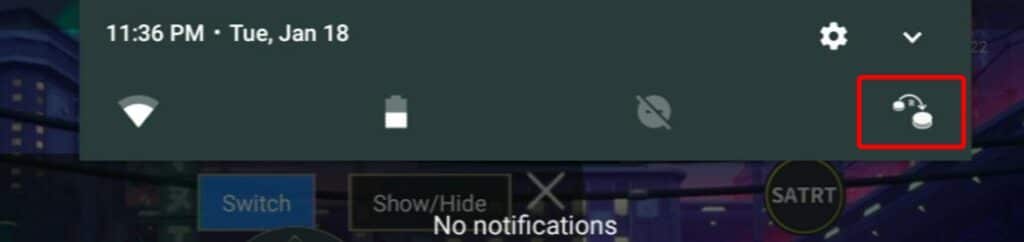
Die Bildschirmabbildungssoftware kann durch Herunterziehen der Benachrichtigungsleiste und Auswahl des neuen Symbols ganz links aufgerufen werden. Nach dem Antippen kann es ein oder zwei Sekunden dauern, bis sie geladen ist.
Die primären Tasten des RG552 können auf verschiedene Weise dem Gerät zugeordnet werden. Sie können alle verfügbaren Schaltflächen auf der Registerkarte "Schaltflächenkonfiguration" anzeigen.
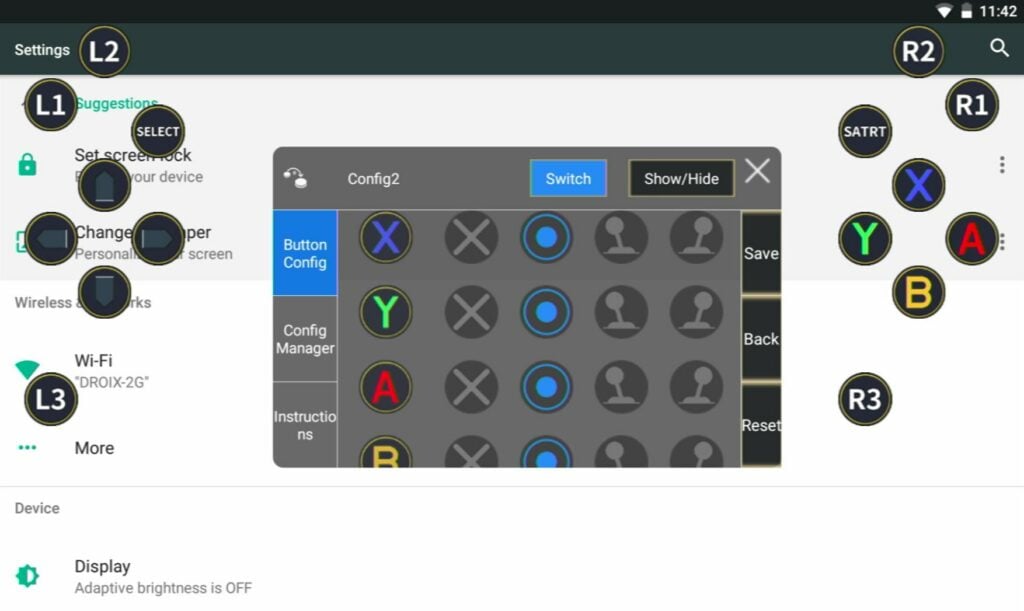
Für jede Schaltfläche können Sie entweder auf das X-Symbol tippen, um sie zu deaktivieren, oder einen bestimmten Zuordnungsstil für sie auswählen.
In der folgenden Tabelle finden Sie eine Liste der einzelnen Zuordnungsstile und der Tasten, die sie verwenden können:
| Eingabe | Taste Stil | Stick Style (links) | Stick Style (rechts) | Schriftrolle Stil |
|---|---|---|---|---|
| A/B/X/Y | Ja | Ja | Ja | Nein |
| D-Pad | Ja | Nein | Nein | Nein |
| L1/R1 | Ja | Nein | Nein | Nein |
| L2/R2 | Ja | Nein | Nein | Nein |
| L3/R3 | Ja | Nein | Nein | Ja(?) |
| Linker Stick | Nein | Ja | Nein | Nein |
| Rechter Stick | Nein | Nein | Ja | Ja |
Taste Stil

Wenn eine Eingabe erkannt wird, tippt das Gerät an der registrierten Stelle auf den Bildschirm (oder drückt und hält ihn gegebenenfalls).
Stick-Stil (Links/Rechts)
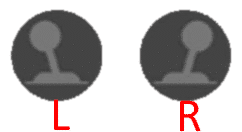
Wenn eine Eingabe erkannt wird, tippt das Gerät an der registrierten Stelle auf den Bildschirm (oder drückt und hält ihn gegebenenfalls). Wenn Sie den linken oder rechten Stick gedrückt halten, können Sie die Eingabe in einem vordefinierten Bereich verschieben.
Der Eingang rastet danach wieder in seiner ursprünglichen Mitte ein.
Schriftrolle Stil
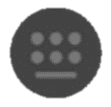
(Rechter Stick) Wenn eine Eingabe erkannt wird, registriert das Gerät sie als konstante, rollende Eingabe in der gewählten Richtung.
Wir können zum jetzigen Zeitpunkt nicht herausfinden, was dieser Eingang für L3/R3 bedeutet.
Die offizielle Anleitung beschreibt dies wörtlich wie folgt:
"Ausgewählt, um die Funktion der Tastenkombinationen zu unterstützen."
"(In King of Glory sind L3 und R3 Funktionen zum Aufheben von Fähigkeiten, und der rechte Joystick unterstützt Bewegungsszenen)"
Wenn Sie herausfinden können, was dies bewirkt, lassen Sie es uns wissen! Es scheint mit dem beliebten chinesischen MOBA Arena of Valor verwandt zu sein .
Speichern/Zurücksetzen/Rücksetzen
Auf der rechten Seite des Bildschirmabbildungsfensters befinden sich drei Schaltflächen.
SAVE ist selbsterklärend. Tippen Sie darauf, um Ihre Konfiguration zu speichern.
BACK setzt Ihr Layout auf die zuletzt gespeicherte Version zurück.
RESET setzt Ihr Layout auf die Standardversion zurück.
Speichern/Laden von Konfigurationen
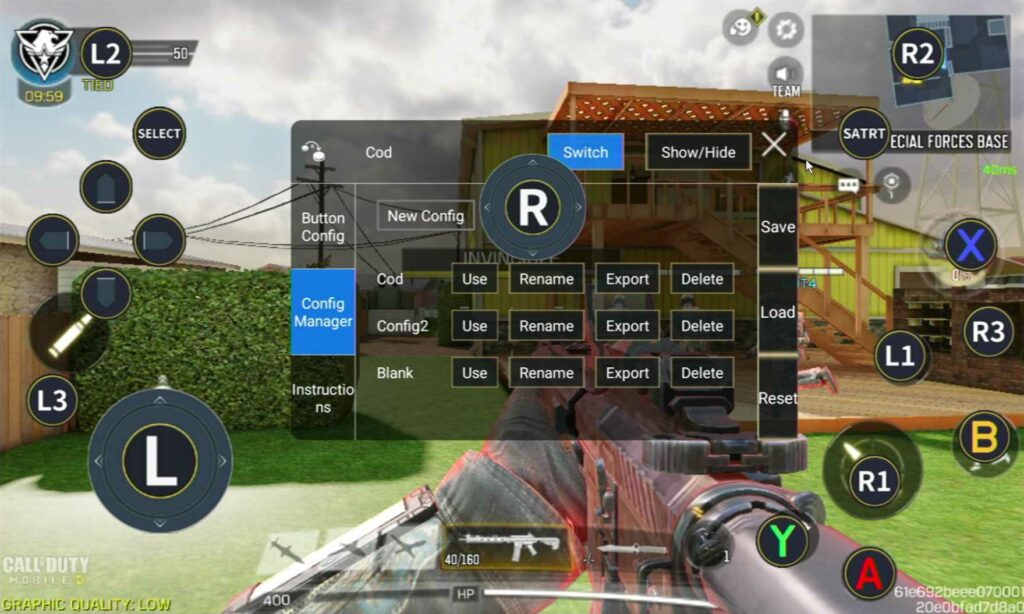
Es ist möglich, mehrere verschiedene Layouts für die Bildschirmdarstellung zu speichern und zu laden, um die verschiedenen Arten von Spielen und Anwendungen, die Sie verwenden, optimal zu nutzen.
Wählen Sie den "Config Manager", um zur Liste der gespeicherten Konfigurationen zu gelangen.
Von hier aus können Sie das gewählte Layout verwenden und zu ihm wechseln. Umbenennen, um dem Layout einen identifizierbaren Namen zu geben. Exportieren, um das Layout in eine Konfigurationsdatei zu konvertieren, die in ein anderes RG552 kopiert/eingefügt werden kann (Standardspeicherort: "~/sdcard/remap/export", Import-Speicherort: "~/sdcard/remap/import"). Und Sie können Löschen , um die Konfiguration zu entfernen.
Fehlersuche
Ich erhalte ständig die Fehlermeldung "Einstellungen wurden gestoppt"!
Wir sind uns über die Ursache nicht im Klaren, aber einige Benutzer erhalten Fehlermeldungen, die sie darüber informieren, dass die Einstellungen auf ihrem RG552 gestoppt" wurden.
Eine mögliche Lösung für dieses Problem ist die Durchführung eines Werksresets über das Android-Wiederherstellungsmenü des RG552. Bitte beachten Sie, dass dabei alle Apps und Daten gelöscht werden, die seit der Inbetriebnahme des Geräts hinzugefügt wurden.
Um das Wiederherstellungsmenü für das RG552 aufzurufen, halten Sie die F-Taste (auf der Unterseite) gedrückt, während das Gerät eingeschaltet ist. Wenn Sie erfolgreich waren, wird dieser Bildschirm angezeigt.
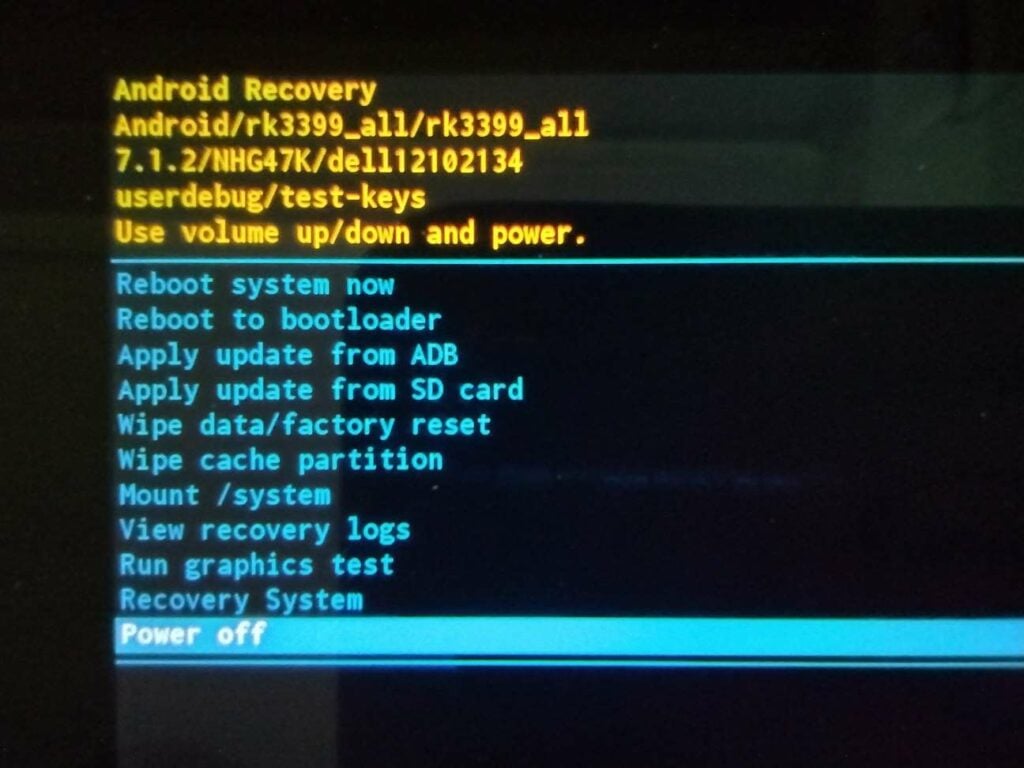
Verwenden Sie die Tasten VOLUME UP und VOLUME DOWN, um nach oben bzw. unten zu blättern. Bewegen Sie die Markierung auf die Option Daten löschen/Werkseinstellungen zurücksetzen und tippen Sie auf die Ein/Aus-Taste, um sie auszuwählen.
Teilen Sie uns unten Ihre Meinung zum Update mit!
Und wenn Sie selbst an einem RG552 interessiert sind, können Sie ihn hier bei DroiX kaufen und mehr über ihn in unserem RG552-Testbericht erfahren!
[azp_custom_product id="13″]